练习重装win7旗舰版教程
- 分类:Win7 教程 回答于: 2019年04月13日 08:30:00
近来有不少网友询问win7旗舰版的重装方法,虽然微软即将停止对于win7系统的全面支持,但是还是有很多朋友会选择兼容性最强的win7旗舰版。接下来,我就将重装win7旗舰版的图文教程分享给你们。
win7是一款比较成熟的操作系统了,它踩在Vista的肩膀之上,界面风格和XP系统相类似,简单熟悉后即可快速上手,简单易用。下面,我就给大家介绍一下重装win7旗舰版的方法。
下面是一键重装win7旗舰版教程:
1、首先下载小白一键重装系统软件,接着关闭电脑运作的杀毒软件,双击打开小白系统软件,接着等待小白系统检测硬件环境。
PS:重装系统会格式化C盘,注意提前备份好后再重装哦。
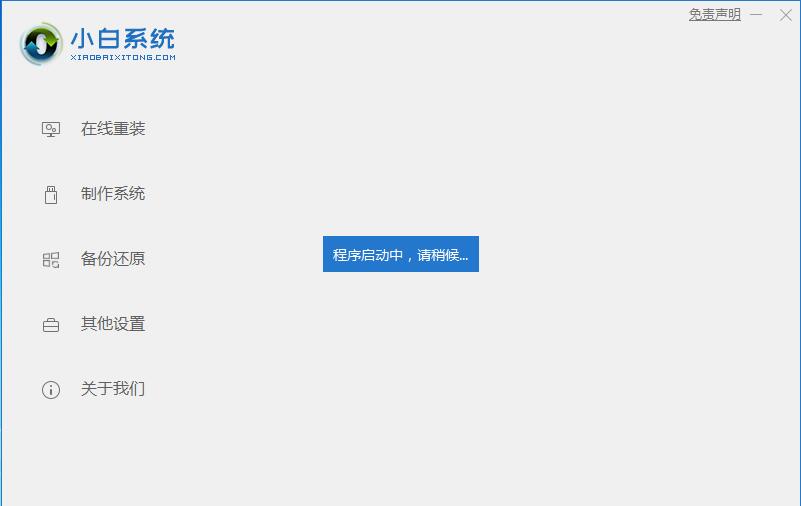
2、接下来小白系统推荐我们安装win7旗舰版系统,选择后点击【安装此系统】。
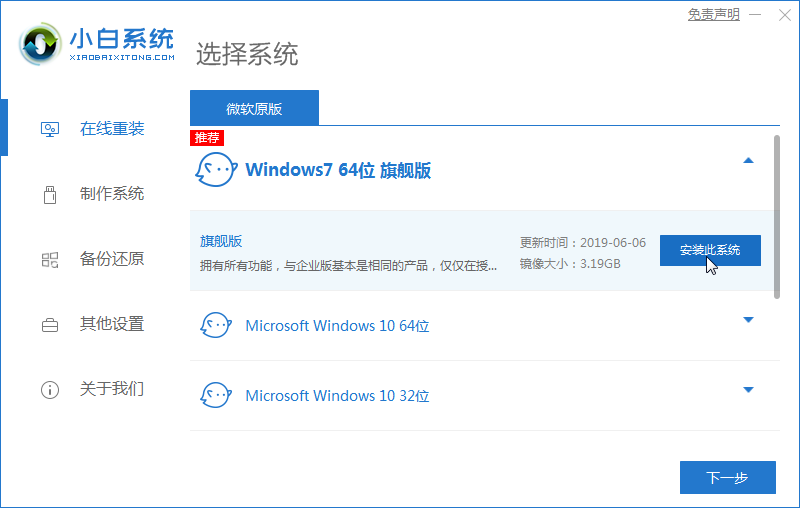
3、接下来小白系统推荐适合电脑安装的软件程序,那么勾选后点击【下一步】。
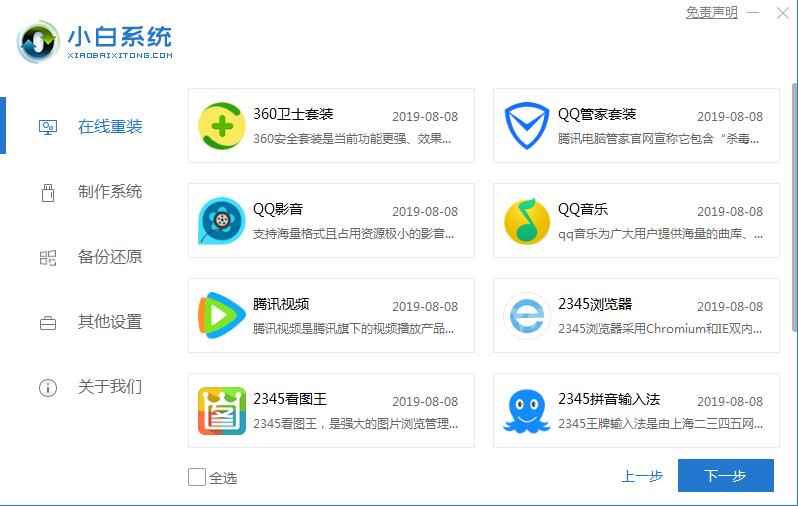
4、下面图所示,小白系统自动开始下载软件,只要等待下载安装完成,期间不要使电脑休眠、断电断网哦。
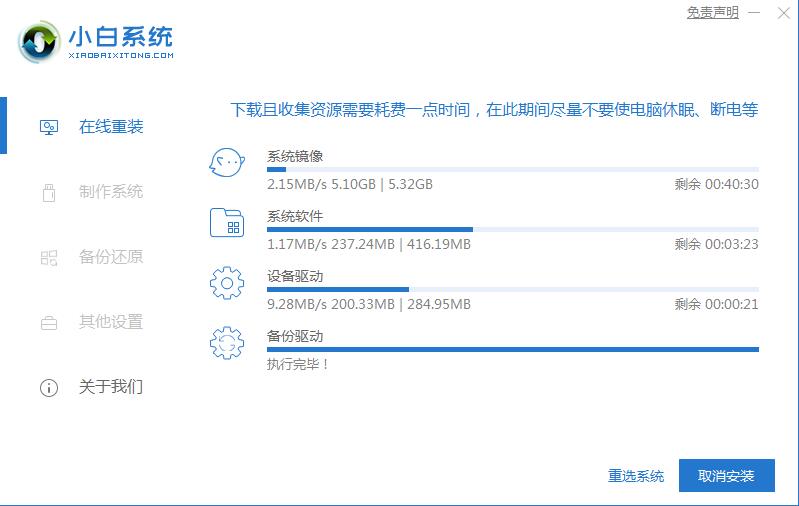
5、接着下载完成后提示10秒自动重启电脑开始安装win7旗舰版系统。
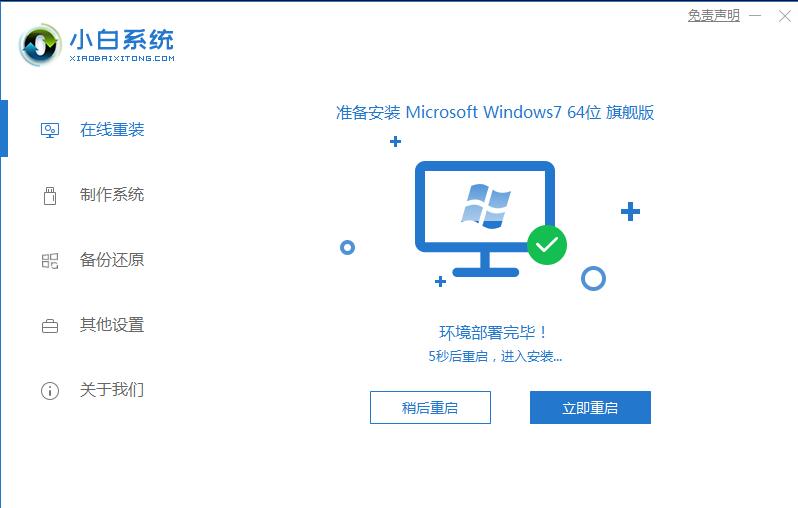
6、最后电脑安装成功后进入win7旗舰版系统界面,到此一键在线重装win7旗舰版系统完成了。

下面是旧版小白一键重装系统教程:
1、下载小白一键重装系统后将其打开,根据提示关闭杀毒软件,点击我知道了
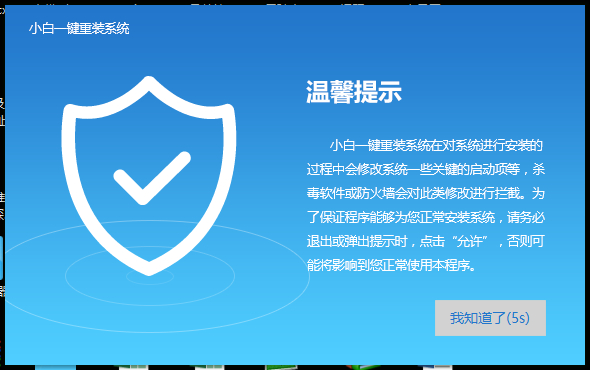
win7旗舰版重装教程电脑图解1
2、出现一键装机界面,点击系统重装

win7电脑图解2
3、小白开始检测系统安装环境,检测完成后点击下一步

旗舰版电脑图解3
4、选择win7旗舰版系统,点击安装此系统,点击下一步

重装win7旗舰版电脑图解4
5、备份资料,完成后点击下一步、安装系统

旗舰版电脑图解5
6、开始下载win7旗舰版系统镜像

重装win7旗舰版电脑图解6
7、之后小白 会校验文件的MD5值,完成后自动重启电脑

win7电脑图解7
8、来到启动选择界面时选择“小白DOS-GHOST系统安装模式”进入安装

重装win7旗舰版电脑图解8
9、进行系统的还原,驱动的安装

win7电脑图解9

旗舰版电脑图解10
10、进入win7旗舰版桌面就可以正常使用啦

win7旗舰版重装教程电脑图解11
以上就是win7旗舰版重装系统的方法了,希望能帮助到你
 有用
26
有用
26


 小白系统
小白系统


 1000
1000 1000
1000 1000
1000 1000
1000 1000
1000 1000
1000 1000
1000 1000
1000 1000
1000 1000
1000猜您喜欢
- 技术编辑教您电脑开机无法进入系统怎..2019/01/19
- 路由器密码忘了怎么办,小编教你路由器..2018/09/25
- 电脑如何用光盘重装win7系统教程步骤..2021/04/14
- 电脑怎么一键还原系统win72022/07/15
- 联想小新Air 14锐龙版(2020)怎么重装win..2023/04/04
- 电脑设置锁屏密码怎么设置?小编教你操..2018/01/26
相关推荐
- 电脑卡怎么处理,小编教你电脑卡怎么处..2018/06/25
- VAIO电脑在线重装win7系统2020/07/09
- 简述怎样安装win7系统2022/12/24
- win7官方纯净版系统怎么恢复默认设置..2023/01/21
- win7旗舰版升级win10教程2022/09/10
- 宏基台式机WIN7系统下载2017/07/03

















